
Restaurarea unei versiuni anterioare a unei foi de calcul în Numbers pe Mac
De fiecare dată când salvați o foaie de calcul, Numbers o salvează ca versiune nouă. Prin urmare, puteți să explorați versiunile anterioare, să salvați o copie a unei versiuni anterioare sau să restaurați o foaie de calcul la o versiune anterioară.
De asemenea, puteți copia și lipi text și obiecte dintr-o versiune anterioară în versiunea curentă.
Vizualizarea, copierea și restaurarea unei versiuni anterioare
Având foaia de calcul deschisă, alegeți Fișier > Revino la (din meniul Fișier din partea de sus a ecranului), apoi alegeți Explorează toate versiunile.
Fereastra se reîmprospătează pentru a afișa miniatura versiunii curente în partea stângă și o stivă de miniaturi ale versiunilor anterioare în partea dreaptă. O cronologie verticală apare în partea dreaptă a ecranului.
Pentru a vizualiza versiunile anterioare, faceți clic pe reperele din cronologie sau pe săgețile de lângă stiva de miniaturi ale foilor de calcul din dreapta, apoi faceți clic pe o miniatură pentru a vizualiza versiunea la dimensiune completă.
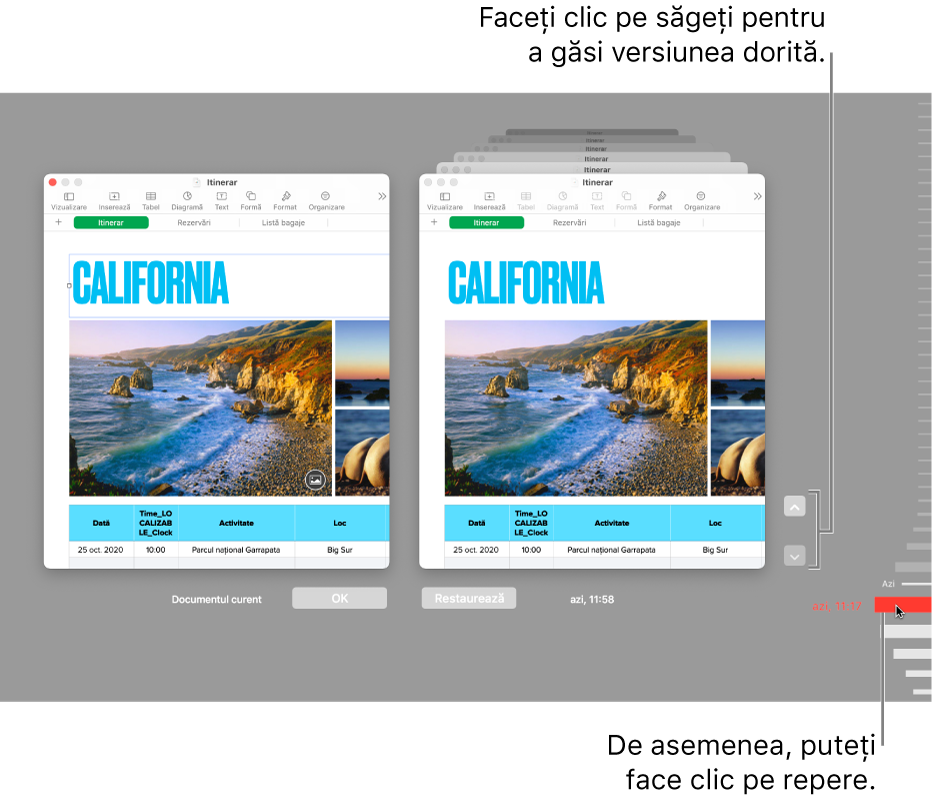
Efectuați una dintre următoarele acțiuni:
Editarea versiunii curente: Faceți clic pe miniatura din stânga, faceți modificările, apoi faceți clic pe OK.
Restaurarea unei versiuni anterioare: Faceți clic pe Restaurează, sub miniatura sa. O versiune restaurată înlocuiește versiunea curentă.
Salvați o copie a versiunii afișate în dreapta ca foaie de calcul nouă: Țineți apăsată tasta Opțiune de pe tastatură, apoi faceți clic pe Restaurează o copie. Numbers deschide copia într-o fereastră nouă, în care o puteți edita și salva cu un nume nou. Versiunea inițială rămâne și ea deschisă în propria sa fereastră.
Închiderea acestei vizualizări și revenirea la foaia dvs. de calcul: Faceți clic pe OK.
Restaurarea ultimei versiuni deschise sau salvate
O versiune restaurată înlocuiește versiunea curentă. Pentru a păstra atât versiunea curentă, cât și una anterioară, salvați o copie a versiunii anterioare, după cum este descris în sarcina anterioară.
Având deschisă versiunea curentă a foii de calcul, alegeți Fișier > Revino la (din meniul Fișier din partea de sus a ecranului), apoi alegeți una dintre următoarele opțiuni (este posibil să nu vedeți toate aceste opțiuni):
Ultima deschisă: Toate modificările pe care le-ați adus foii de calcul de la ultima deschidere sunt șterse.
Ultima salvată: Toate modificările pe care le-ați adus foii de calcul de la ultima salvare sunt șterse.
Faceți clic pe Restaurează sau pe OK.
Copierea foilor, a textului sau a obiectelor din versiunile anterioare
Puteți copia foi, text și obiecte din versiuni anterioare ale foii de calcul, și le puteți lipi în versiunea curentă.
Având deschisă versiunea curentă a foii de calcul, alegeți Fișier > Revino la > Explorează toate versiunile (din meniul Fișier din partea de sus a ecranului).
Se deschide cronologia foii de calcul. Versiunea curentă apare în fereastra din stânga. Versiunile anterioare apar în fereastra din dreapta.
Găsiți versiunea care are conținutul pe care doriți să îl copiați, apoi selectați textul sau obiectele și alegeți Editare > Copiază (deplasați cursorul în partea de sus a ecranului pentru a vedea meniul Editare).
În foaia de calcul curentă din partea stângă, faceți clic pe poziția unde doriți să lipiți conținutul, apoi alegeți Editare > Lipește.
Faceți clic pe OK.
Dacă adăugați o parolă la o foaie de calcul sau dacă modificați parola existentă, aceasta se aplică numai respectivei versiuni a foii de calcul și versiunilor ulterioare.
Notă: În cazul în care foaia de calcul este partajată cu alții, orice persoană cu permisiune de modificare poate copia și restaura numai versiunile create după ce ați partajat foaia de calcul. Toate persoanele cu permisiunea Doar afișare nu pot accesa versiunile anterioare. Pentru a-i împiedica pe ceilalți să restaureze o versiune neprotejată a foii de calcul sau o versiune cu parolă mai veche, opriți partajarea foii de calcul, adăugați-i o parolă unică, apoi partajați din nou foaia de calcul.